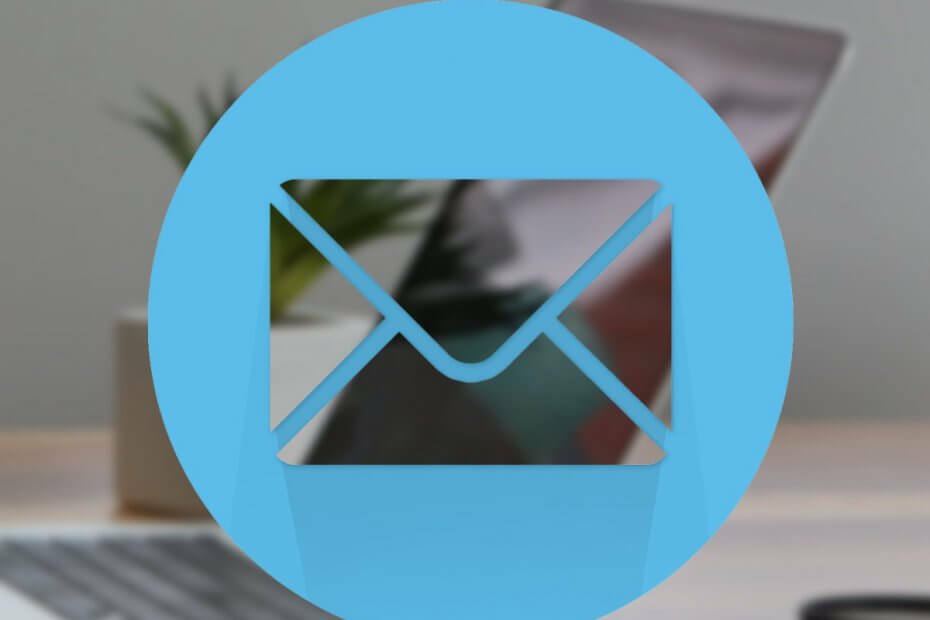
Questo software manterrà i tuoi driver attivi e funzionanti, proteggendoti così da errori comuni del computer e guasti hardware. Controlla subito tutti i tuoi driver in 3 semplici passaggi:
- Scarica DriverFix (file di download verificato).
- Clic Inizia scansione per trovare tutti i driver problematici.
- Clic Aggiorna driver per ottenere nuove versioni ed evitare malfunzionamenti del sistema.
- DriverFix è stato scaricato da 0 lettori questo mese.
Windows Live Mail 2011 offre una funzione di distribuzione di gruppo che consente agli utenti di inviare più e-mail in Windows Live Mail cliente. Tuttavia, nella versione Windows Live Mail 2012, questa funzione non funziona allo stesso modo.
Un utente di Windows Live Mail ha segnalato un problema simile sull'impossibilità di trovare l'opzione nella versione più recente del client Windows Live Mail:
Quando ero segretario di un club, era una semplice questione di mettere tutti gli indirizzi e-mail dei membri del club in un gruppo, ma ora si tratta solo di avere una lista di amici e parenti. L'elenco dei gruppi non sarebbe di aiuto. Guardando Windows Live Mail sullo schermo del computer, sto ancora cercando di capire come fare le cose. Qualsiasi aiuto sarebbe apprezzato. Grazie
In questo articolo, discutiamo come inviare più e-mail in Windows Live Mail 2012.
Come posso inviare più e-mail in Windows Live Mail?
1. Usa il pulsante Aggiungi per aggiungere gruppi
Crea un gruppo di contatti
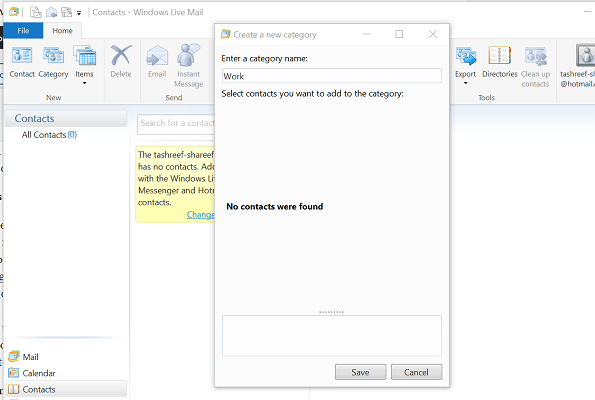
- Avvia il client di Windows Live Mail.
- Clicca sul Indirizzo icona del libro in basso a sinistra dello schermo.
- Puoi anche premere Ctrl + 3 accedere Indirizzo opzione di prenotazione
- premi il Categoria opzione dalla barra multifunzione nella parte superiore della finestra.
- Nella finestra Crea una nuova categoria, inserisci il nome del tuo gruppo nel campo di testo.
- Scorri verso il basso fino all'elenco alfabetico dei tuoi contatti e-mail.
- Seleziona tutti i contatti email che desideri aggiungere al gruppo.
- Clicca il Salva pulsante alla fine della pagina per salvare i contatti del gruppo.
Utilizzo dei contatti di gruppo per inviare più e-mail

- Avvia Windows Live Mail.
- Fare clic sul pulsante Messaggio di posta elettronica nell'angolo in alto a sinistra.
- Clicca il Per: pulsante.
- Questo aprirà una nuova finestra di dialogo chiamata Invia un'e-mail.
- Ora scegli una categoria e poi seleziona A, Cc o Ccn pulsante invia un'email al tuo gruppo.
- Nelle opzioni di gruppo/categoria, premere il tasto + pulsante accanto al nome del tuo gruppo.
- Clic ok procedere.
- Componi un'email che desideri inviare a tutti i contatti del gruppo.
- Nel campo A, Cc o Ccn vedrai tutti i destinatari con i tuoi gruppi che riceveranno l'e-mail.
- Fare clic sul pulsante Invia per inviare l'e-mail a tutti i contatti del gruppo.
Seleziona manualmente i contatti multipli

- Accedi a Windows Live Mail se non è già stato effettuato l'accesso.
- Fare clic sul pulsante Messaggio di posta elettronica nell'angolo in alto a sinistra della finestra.
- Clicca il Per: pulsante.
- Tieni premuto il tasto Ctrl chiave sul tuo tastiera e seleziona il contatto a cui vuoi inviare le email.
- Clicca il A -> pulsante.
- Componi e invia la tua email.
Come discusso in precedenza, Microsoft non ha rimosso la funzionalità di distribuzione di gruppo in Windows Live Mail 2012. Quello che hanno fatto è stato semplicemente riorganizzarlo per renderlo facile da usare.
Seguendo i passaggi in questo articolo, puoi inviare più e-mail in Windows Live Mail.
Non dimenticare di lasciare altre domande o suggerimenti che potresti avere nella sezione commenti qui sotto.
LEGGI ANCHE:
- Windows Live Mail non invia e-mail? Prova queste correzioni
- Come rimuovere i contatti duplicati da Windows Live Mail
- Dove posso scaricare Windows Live Mail per Windows 10?
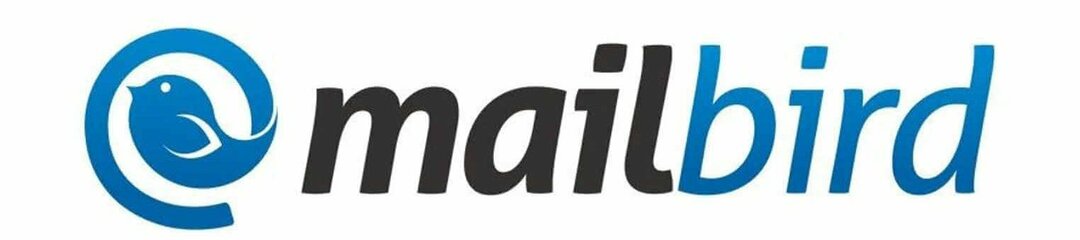
![Configura Windows Live Mail per Outlook su Windows 10 [Super Guida]](/f/4eac06da2c88515391dc8c07932132dc.jpg?width=300&height=460)
